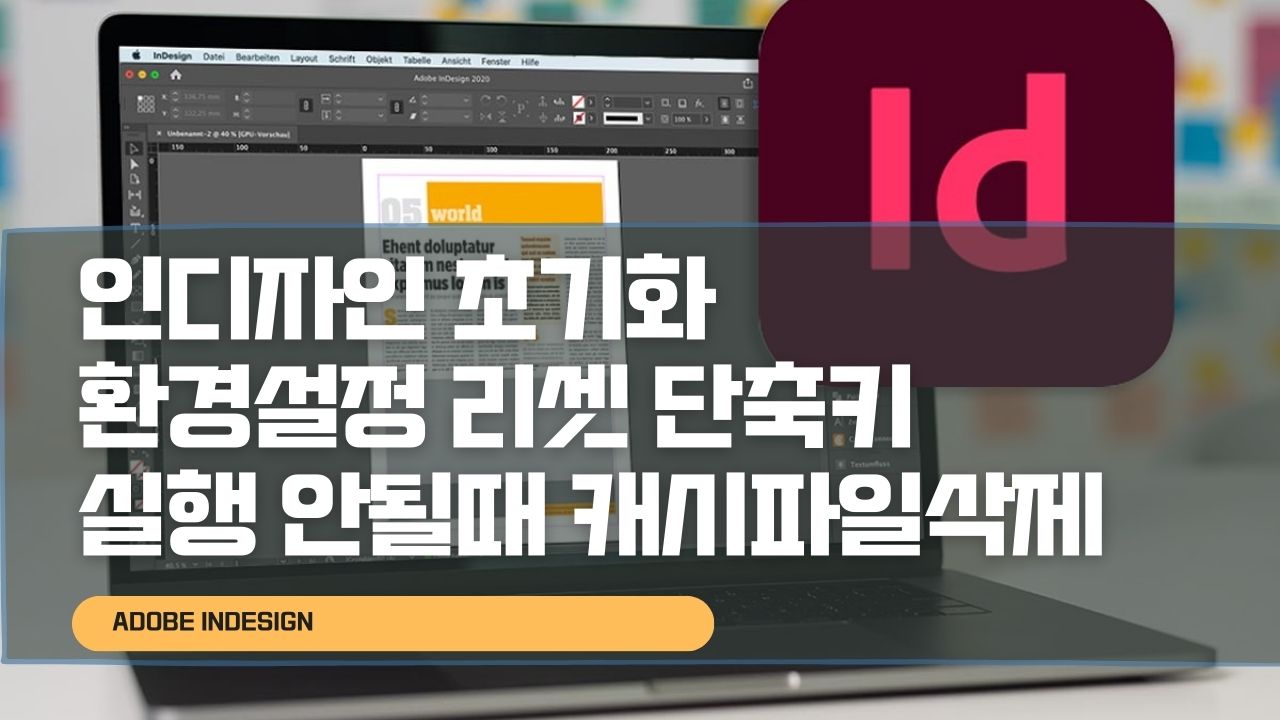Adobe InDesign은 디자인 북디자인에 사용되는 프로그램 중 하나입니다. 때때로 InDesign을 사용하는 동안 속도가 느려지거나 버벅거리는 문제가 발생하거나 설정이 꼬여 실행이 되지 않는 문제가 발생할 수 있습니다. 이럴 때는 인디자인 초기화하여 처음 설치했던 상태로 되돌릴 수 있으며 아래의 내용을 참고하여 InDesign 초기화 방법에 대해 알아보겠습니다.
노랗 목차
보이기
인디자인 환경설정 초기화
인디자인 캐시파일 삭제
InDesign 설정값에 문제가 발생하거나 파일이 꼬여 실행되지 않을 경우, 가상 캐시 파일을 확인하고 삭제해야 할 수도 있으며 캐시 파일 경로는 다음과 같습니다:
인디자인 삭제 후 재설치를 해도 설정에 문제가 있다면 캐시파일을 함께 제거합니다.
| Apple MacOS | Microsoft Windows | |
|---|---|---|
| 환경설정 | ~/Library/Preferences/Adobe InDesign/Version [#] | Windows 10, 7 또는 Vista: %USERPROFILE%\AppData\Roaming\Adobe\InDesign\Version [#] Windows XP: %USERPROFILE%\Application Data\Adobe\InDesign\Version [#] |
| 캐시 | ~/Library/Caches/Adobe InDesign/Version [#] | Windows 10, 7 또는 Vista: %USERPROFILE%\AppData\Local\Adobe\InDesign\Version [#] Windows XP: %USERPROFILE%\Application Data\Adobe\InDesign\Version [#] |
| InDesign Defaults | ~/Library/Preferences/Adobe InDesign/Version [#] /[언어]/InDesign Defaults | Windows 10, 7 또는 Vista: %USERPROFILE%\AppData\Roaming\Adobe\InDesign\Version [#] \[언어]\InDesign Defaults Windows XP: %USERPROFILE%\Application Data\Adobe\InDesign\Version [#]\[언어]\InDesign Defaults |
| InDesign SavedData | ~/Library/Caches/Adobe InDesign/Version [#] /[언어]/Caches/InDesign SavedData | Windows 10, 7 또는 Vista: %USERPROFILE%\AppData\Local\Adobe\InDesign\Version [#] \[언어]\Caches\InDesign SavedData Windows XP: %USERPROFILE%\Application Data\Adobe\InDesign\Version [#]\[언어]\Caches\InDesign SavedData |
인디자인 초기화

우선 인디자인이 실행이 된다면 환경설정을 통해 인디자인 초기화가 가능합니다.
편집 -> 환경설정 -> 일반
인디자인 초기화



모든 경고 대화 상자 재설정을 통해 재정의합니다.
해당 경로로 이동하여 캐시 파일을 삭제합니다.
위의 방법을 통해 InDesign 초기화를 할 수 있습니다. 초기화는 InDesign 환경설정을 제거하고 기본 설정으로 돌아가도록 합니다. 또한 필요한 경우 캐시 파일도 삭제하여 문제가 해결될 수 있습니다.
인디자인 실행 안될때 초기화

인디자인 실행이 안되 환경설정 초기화가 불가능하다면 강제초기화를 진행합니다.
- 윈도우 인디자인 초기화 단축키 : Shift+Ctrl+Alt
- MacOS 인디자인 초기화 단축키 : Shift+Option+Command+Control

인디자인 실행과 아이콘을 클릭할때 위 단축키를 동시에 누른채로 실행하면 Indesign Reset 후 프로그램을 실행할 수 있으며 이는 포토샵 초기화 나 일러스트 초기화 모두 동일합니다.